Οι φορητοί υπολογιστές και τα υγρά είναι κακός συνδυασμός, αλλά συμβαίνουν ατυχήματα. Εάν το διαβάζετε μετά από διαρροή, το πρώτο πράγμα που πρέπει να κάνετε είναι να απενεργοποιήσετε το μηχάνημά σας και, στη συνέχεια, να αφαιρέσετε το καλώδιο τροφοδοσίας και την μπαταρία το συντομότερο δυνατό.
Προειδοποίηση: Ρεύμα και νερό δεν αναμειγνύονται! Θα μπορούσατε να προκαλέσετε σοβαρή βλάβη στον εαυτό σας ή περαιτέρω ζημιά στον υπολογιστή σας. Πριν αγγίξετε τον φορητό υπολογιστή, βεβαιωθείτε ότι τα χέρια σας και η περιοχή (ή το κουμπί) που αγγίζετε είναι εντελώς στεγνά.
Πίνακας περιεχομένων
Απενεργοποιήστε τώρα!
Για όσους από εσάς παραλείψατε την εισαγωγή, απενεργοποιήστε τον φορητό υπολογιστή σας και αφαιρέστε αμέσως το καλώδιο τροφοδοσίας. Ο πιο γρήγορος τρόπος για να το κάνετε αυτό είναι στα περισσότερα μοντέλα είναι να πατήσετε παρατεταμένα το κουμπί λειτουργίας μέχρι να σκοτεινιάζει η οθόνη. Όσο περισσότερο περιμένετε να απενεργοποιήσετε τον υπολογιστή σας, τόσο μεγαλύτερη είναι η πιθανότητα να τον καταστρέψετε σοβαρά.

Εάν ο φορητός υπολογιστής σας έχει αφαιρούμενη μπαταρία, βγάλτε τον, στεγνώστε τον, εάν χρειάζεται, και στη συνέχεια τοποθετήστε τον σε ασφαλές μέρος. Εάν χύσατε πολλά υγρά στο πληκτρολόγιό σας, ίσως θέλετε να δοκιμάσετε να τοποθετήσετε το φορητό υπολογιστή σας με την όψη προς τα κάτω σε μια πετσέτα με το καπάκι ανοιχτό (σαν ανάποδο V). Αυτό επιτρέπει στα σταγονίδια να στραγγίσουν πριν φτάσουν στα ευαίσθητα συστατικά από κάτω.
Το μεγαλύτερο μέρος του υλικού υπολογιστών μπορεί να επιβιώσει από βύθιση στο νερό, υπό την προϋπόθεση ότι η τροφοδοσία είναι απενεργοποιημένη. Απενεργοποιώντας το σύστημα και αφαιρώντας την μπαταρία αν είναι δυνατόν, έχετε (ελπίσουμε) σπάσει το κύκλωμα που θα μπορούσε να οδηγήσει σε δυσάρεστο σοκ και να καταστρέψει το φορητό υπολογιστή σας.
Θυμηθείτε, εκτός από τα ίδια τα πλήκτρα, υπάρχουν πολλά εξαρτήματα ενσωματωμένα στη διάταξη του πληκτρολογίου που θα μπορούσαν ήδη να καταστραφούν, συμπεριλαμβανομένων των ηχείων και της επιφάνειας αφής. Πολλοί φορητοί υπολογιστές, όπως τα MacBook, διαθέτουν αεραγωγό ψύξης μεταξύ του πλαισίου και του καπακιού στο οποίο μπορεί να διαρρεύσει υγρό.
Τι να κάνω μετά
Το τι θα κάνετε στη συνέχεια εξαρτάται από το φορητό υπολογιστή που έχετε, πόσο παλιό είναι και πόσο άνετα νιώθετε με το άνοιγμα του πλαισίου για να έχετε πρόσβαση στα εξαρτήματα μέσα.
Εάν ο φορητός υπολογιστής σας είναι υπό εγγύηση, το άνοιγμα του πλαισίου πιθανότατα θα την ακυρώσει. Θα μπορούσε να υποστηριχθεί ότι το να χυθεί κάτι σε φορητό υπολογιστή ακυρώνει επίσης την εγγύηση, επομένως θα πρέπει να χρησιμοποιήσετε τη διακριτική σας ευχέρεια εδώ. Το πρώτο λιμάνι κλήσης για φορητό υπολογιστή εντός εγγύησης θα πρέπει να είναι ο κατασκευαστής. Επικοινωνήστε με την εταιρεία και δείτε τι μπορούν να κάνουν για εσάς.
Ίσως μπορέσετε να ελέγξετε τον φορητό υπολογιστή δωρεάν, αλλά το κόστος τυχόν επισκευών πιθανότατα θα βγει από την τσέπη σας.
Εάν ο υπολογιστής σας δεν καλύπτεται από εγγύηση (ή δεν σας ενδιαφέρει), ίσως θέλετε να πάρετε την κατάσταση στα χέρια σας. Δυστυχώς, δεν μπορούν να ανοίξουν εύκολα όλοι οι φορητοί υπολογιστές. Ειδικά οι φορητοί υπολογιστές της Apple και της Microsoft έχουν πολύ χαμηλά επίπεδα Βαθμολογίες επισκευασσιμότητας iFixit, υποδεικνύοντας ότι χρησιμοποιείται πολλή κόλλα και κολλήσεις στην κατασκευή τους.
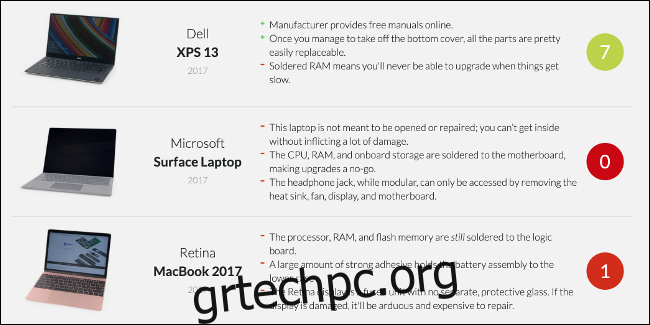
Ορισμένες συσκευές είναι πολύ δύσκολο να μπουν μέσα, ενώ άλλες συναρμολογούνται με τέτοιο τρόπο που το άνοιγμα του πλαισίου είναι μια εν πολλοίς άσκοπη προσπάθεια.
Αναζητήστε στον ιστό το συγκεκριμένο μοντέλο σας, ακολουθούμενο από “fixit” ή “repair guide”. Τα αποτελέσματα θα σας δώσουν κάποια ένδειξη για το πόσο εύκολο (ή όχι) επισκευάζεται ο φορητός σας υπολογιστής. Εάν αισθάνεστε άνετα, μπορείτε να ανοίξετε το πλαίσιο και να προσπαθήσετε να στεγνώσετε τυχόν υγρασία.
Επιλογή 1: Ανοίξτε το πλαίσιο
Εάν αποφασίσατε να ανοίξετε το πλαίσιο, μπορείτε να εκτιμήσετε μόνοι σας τη ζημιά. Εάν χύσατε μόνο νερό στον φορητό υπολογιστή σας, τα εξαρτήματα θα πρέπει να στεγνώνουν και να δοκιμάζονται εύκολα. Ωστόσο, εάν χύσατε κάτι κολλώδες ή ζαχαρούχο, όπως ένα αναψυκτικό ή μια μπύρα, τα εξαρτήματα πιθανότατα θα χρειαστούν έναν κατάλληλο καθαρισμό από έναν ειδικό.
Εάν αισθάνεστε άνετα να το κάνετε, αφαιρέστε ορισμένα εξαρτήματα για να βοηθήσετε να στεγνώσουν τα πράγματα. Θα πρέπει να είναι αρκετά εύκολο να αποσυνδέσετε και να αφαιρέσετε τον SSD ή τον σκληρό δίσκο, καθώς και τυχόν μπλοκ μνήμης RAM που εντοπίσετε. Τραβήξτε μια φωτογραφία πριν ξεκινήσετε εάν θέλετε μια αναφορά για επανασυναρμολόγηση.

Στεγνώστε τυχόν εμφανή υγρασία στο φορητό υπολογιστή και στα εξαρτήματα με ένα καθαρό πανί ή πετσέτα που δεν αφήνει χνούδι (οι χαρτοπετσέτες λειτουργούν καλά επίσης). Φροντίστε να ταμπονάρετε αντί να σκουπίζετε για να μην αφήσετε τίποτα πίσω σας.
Τοποθετήστε το φορητό υπολογιστή σας και τυχόν εξαρτήματα που αφαιρείτε σε ένα στεγνό, ευάερο σημείο για τουλάχιστον 48 ώρες. Μην χρησιμοποιείτε στεγνωτήρα μαλλιών, θερμάστρα ή οποιαδήποτε άλλη πηγή θερμότητας για να στεγνώσετε τον φορητό υπολογιστή σας, καθώς αυτό μπορεί να προκαλέσει περαιτέρω ζημιά.
Όταν όλα είναι στεγνά, μπορείτε να συναρμολογήσετε ξανά τον φορητό υπολογιστή σας και να προσπαθήσετε να τον ενεργοποιήσετε.
Επιλογή 2: Πάρτε το για επισκευή
Οποιοδήποτε τοπικό συνεργείο επισκευής φορητών υπολογιστών μπορεί να ρίξει μια ματιά στον μουσκεμένο υπολογιστή σας και να σας ενημερώσει εάν χρειάζεται αντικατάσταση εξαρτημάτων. Θα πρέπει επίσης να μπορούν να αφαιρούν το μηχάνημα και να το στεγνώνουν για εσάς. Φυσικά, δεν θα το κάνουν αυτό δωρεάν — θα χρεωθείτε για την εργασία και τυχόν εξαρτήματα που πρέπει να αντικατασταθούν.
Εάν διαθέτετε φορητό υπολογιστή Apple, η Apple πιθανότατα θα χρεώσει πολύ περισσότερο για επισκευές από ένα κατάστημα τρίτων. Αυτό οφείλεται εν μέρει στο ότι η Apple και τα εξουσιοδοτημένα κέντρα σέρβις της χρησιμοποιούν γνήσια επίσημα ανταλλακτικά. Μπορείτε να εξοικονομήσετε χρήματα πηγαίνοντας αλλού, αλλά τα εξαρτήματα μπορεί να μην είναι της ίδιας ποιότητας.
Επιλογή 3: Αφήστε το απενεργοποιημένο και περιμένετε
Αξίζει να αφήσετε λίγο χρόνο στον φορητό υπολογιστή να στεγνώσει εάν χύσατε λίγο νερό πάνω του ή δεν πιστεύετε ότι μπήκε πολύ υγρό στο σασί. Απλώς ανοίξτε το καπάκι του φορητού υπολογιστή και τοποθετήστε τον με την όψη προς τα κάτω σε μια πετσέτα (σαν ανάποδη V) ώστε να μπορεί να στραγγίσει τυχόν υγρασία.
Τοποθετήστε τον φορητό υπολογιστή σε ένα στεγνό, ευάερο μέρος και περιμένετε τουλάχιστον 48 ώρες πριν προσπαθήσετε να τον ενεργοποιήσετε. Εάν μπορούσατε να φτάσετε στο μηχάνημά σας αρκετά γρήγορα, μπορεί να μην υπάρχει καμία απολύτως ζημιά. Ωστόσο, εάν χύσατε κάτι κολλώδες, το πληκτρολόγιό σας, τουλάχιστον, ήταν πιθανό να έχει επηρεαστεί.
Πώς να διορθώσετε τα αυτοκόλλητα πλήκτρα
Η καλύτερη λύση για τα αυτοκόλλητα κλειδιά είναι να καθαρίσετε τους μεμονωμένους διακόπτες κλειδιών. Σε ορισμένους φορητούς υπολογιστές, μπορείτε να αφαιρέσετε τα πλήκτρα αρκετά εύκολα για να φτάσετε στον μηχανισμό από κάτω. Μπορείτε να χρησιμοποιήσετε λίγο σπρέι ισοπροπυλικής αλκοόλης και ένα κομμάτι βαμβακιού για να αφαιρέσετε ακόμη και το πιο κολλημένο όπλο. Το αλκοόλ θα εξατμιστεί γρήγορα.
Προτού το δοκιμάσετε, βεβαιωθείτε ότι ο φορητός υπολογιστής σας είναι απενεργοποιημένος, αποσυνδεδεμένος και ότι έχετε αφαιρέσει τυχόν μπαταρίες, εάν είναι δυνατόν.
Ψεκάστε ή ρίξτε λίγη ισοπροπυλική αλκοόλη στα επηρεαζόμενα πλήκτρα και, στη συνέχεια, πατήστε επανειλημμένα κάθε πλήκτρο για να δουλέψετε το αλκοόλ στον μηχανισμό. Όσο περισσότερο το πατάτε, τόσο πιο χαλαρό πρέπει να γίνεται το πλήκτρο. Μην καταναλώνετε πολύ αλκοόλ, ωστόσο, διαφορετικά μπορεί να πλύνετε το όπλο πιο μακριά στον φορητό υπολογιστή σας.
Επαναλάβετε αυτή τη διαδικασία μέχρι τα πλήκτρα να μην είναι τόσο κολλώδη. Μπορείτε να χρησιμοποιήσετε την ίδια τεχνική για να διορθώσετε τυχόν κολλώδη κουμπιά σε ένα χειριστήριο παιχνιδιού. Θα πρέπει να βελτιώσει την αίσθηση τυχόν επηρεαζόμενων πλήκτρων, αλλά να έχετε κατά νου ότι δεν είναι μια πλήρης διόρθωση, καθώς δεν θα αφαιρέσει εντελώς τα κολλώδη υπολείμματα.
Εάν το πληκτρολόγιο είναι διαγραφόμενο, συμβουλευτείτε Πληκτρολόγιο φορητού υπολογιστή για να δείτε εάν υπάρχει διαθέσιμη αντικατάσταση και πόσο θα κοστίσει. Μπορεί επίσης να θέλετε να πάρετε το μηχάνημα σε ένα συνεργείο και να το αφήσετε να το χειριστεί.
Μην χρησιμοποιείτε ρύζι
Σε αντίθεση με τη δημοφιλή πεποίθηση, το ρύζι δεν είναι το καλύτερο πράγμα για να στεγνώσει τα υγρά ηλεκτρονικά. Δεν επιταχύνει τη διαδικασία στεγνώματος. Και, αν πάρετε κόκκους ρυζιού στο σύστημα ψύξης ή στις θύρες USB, θα σας δημιουργήσει περισσότερα προβλήματα από την αρχική διαρροή. Σας συνιστούμε να φάτε το ρύζι, αντ ‘αυτού.
Αποφυγή διαρροών στο μέλλον
Ο καλύτερος τρόπος για να αποφύγετε έναν μουσκεμένο φορητό υπολογιστή είναι να μην τον έχετε ποτέ κοντά σε φαγητό και ποτό. Μια άλλη επιλογή είναι να χρησιμοποιήσετε ένα κάλυμμα πληκτρολογίου, το οποίο λειτουργεί ως αδιάβροχη μεμβράνη για να σταματήσει τη διέλευση υγρών. Δεν είναι αλάνθαστοι, όμως, αφού οι αεραγωγοί πρέπει ακόμα να αναπνέουν. Θα επηρεάσουν επίσης αρνητικά την εμπειρία πληκτρολόγησης.
Ωστόσο, εάν έχετε καταστρέψει πολλούς φορητούς υπολογιστές με διαρροές, ίσως θέλετε να δώσετε μια ευκαιρία σε ένα κάλυμμα πληκτρολογίου.

Μια άλλη επιλογή είναι να βάλετε τον φορητό υπολογιστή σας σε ανύψωση και να χρησιμοποιήσετε ένα εξωτερικό πληκτρολόγιο και ποντίκι. Αυτό προσφέρει το πρόσθετο πλεονέκτημα της βελτίωσης της στάσης του σώματός σας, επειδή δεν θα χρειαστεί να στρίψετε το κεφάλι σας προς τα κάτω για να δείτε την οθόνη. Δυστυχώς, αυτή η συμβουλή ισχύει μόνο για χρήση στο σπίτι και στο γραφείο.
Μερικοί φορητοί υπολογιστές, συμπεριλαμβανομένων ορισμένων από τη σειρά ThinkPad της Lenovo, διαθέτουν πληκτρολόγια “αδιάβροχα” για να αποτρέπουν τη διαρροή υγρασίας σε περίπτωση ατυχήματος.
Εάν έχετε σπάσει αρκετούς φορητούς υπολογιστές χύνοντας ποτά ή πέφτοντας πράγματα πάνω τους, ίσως να θέλετε να σκεφτείτε να αγοράσετε ένα που έχει σχεδιαστεί για να αντέχει σε μεγαλύτερη κατάχρηση.

